Introduzione:
LibreOffice è un'alternativa gratuita e open source per Microsoft Office, progettata per funzionare sui sistemi operativi Linux e Windows. Normalmente, l'utilità LibreOffice viene preinstallata con il sistema operativo Linux, tuttavia, a volte, potresti voler goderti le sue ultime funzionalità che possono essere rese possibili solo se installi la sua ultima versione sul tuo sistema. Pertanto, oggi proveremo ad esplorare tutti i metodi per installare l'ultima versione di LibreOffice su Ubuntu 20.04.
Metodi di installazione dell'ultima versione di LibreOffice su Ubuntu 20.04:
Per installare l'ultima versione di LibreOffice su Ubuntu 20.04, puoi seguire uno dei tre metodi elencati di seguito:
Metodo n. 1:utilizzo dei pacchetti Snap:
Per installare l'ultimo LibreOffice su Ubuntu 20.04 utilizzando i pacchetti Snap, dovrai seguire i passaggi mostrati di seguito:
Avvia il terminale premendo Ctrl+T o cercandolo nel menu Attività. Il terminale di Ubuntu 20.04 è mostrato nell'immagine seguente:

Dopo aver avviato il terminale, dovresti aggiornare il tuo sistema in modo da poter procedere facilmente con l'installazione di LibreOffice. Il sistema può essere aggiornato eseguendo il seguente comando nel tuo terminale:
sudo apt update

Dopo aver eseguito il comando "aggiorna", il tuo terminale visualizzerà l'output mostrato di seguito:
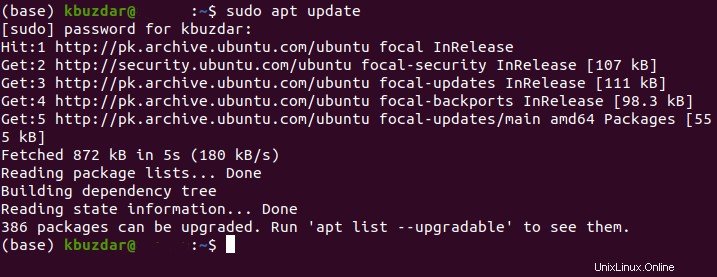
Una volta eseguito l'aggiornamento, devi eseguire il seguente comando nel tuo terminale per installare l'ultima versione di LibreOffice su Ubuntu 20.04:
sudo snap install libreoffice

Il completamento dell'installazione richiederà del tempo, dopodiché potrai vedere la versione di LibreOffice installato sul tuo terminale come mostrato nell'immagine seguente:

Metodo n. 2:utilizzo dell'utilità Flatpak:
Flatpak è anche un'utilità molto nota fornita dal sistema operativo Linux per l'installazione e la gestione dei pacchetti. Per utilizzare questa utility per installare l'ultima versione di LibreOffice su Ubuntu 20.04, dovrai seguire i passaggi mostrati di seguito:
Devi prima installare il gestore di pacchetti Flatpak sul tuo sistema Ubuntu 20.04 eseguendo il seguente comando nel tuo terminale:
sudo apt install Flatpak

Una volta che Flatpak Package Manager è stato installato sul tuo sistema, il tuo terminale produrrà l'output mostrato nell'immagine seguente:
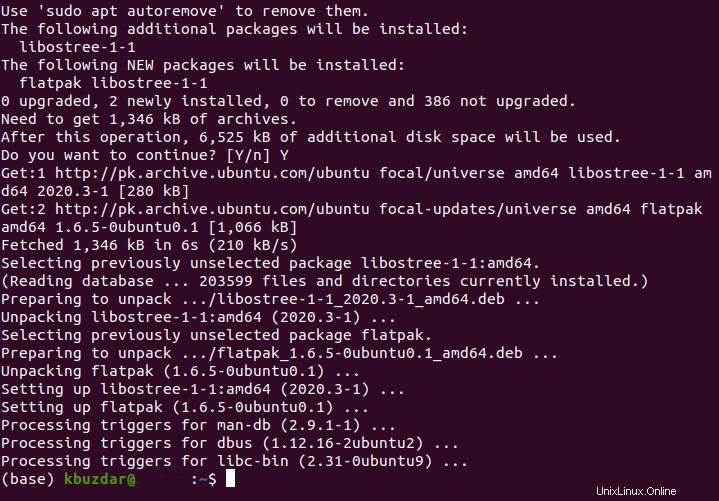
Dopo aver installato Flatpak sul tuo sistema, esegui il seguente comando nel tuo terminale:
flatpak install flathub org.libreoffice.LibreOffice

Questo comando richiederà del tempo per essere eseguito, dopodiché avrai l'ultima versione di LibreOffice installata sul tuo sistema Ubuntu 20.04.
Metodo n. 3:utilizzo dell'archivio dei pacchetti personali (PPA):
Questo è un altro metodo per avere l'ultima versione di LibreOffice installata sul tuo sistema Ubuntu 20.04. È necessario eseguire i passaggi descritti di seguito:
Passaggio n. 1:aggiunta del repository PPA:
Per aggiungere il repository PPA al tuo sistema Ubuntu 20.04, devi eseguire il seguente comando nel tuo terminale:
sudo apt-add-repository ppa:libreoffice/libreoffice-7-0

Dopo aver eseguito questo comando, è necessario premere il tasto Invio anche durante la sua esecuzione quando viene richiesto come mostrato nell'immagine seguente:
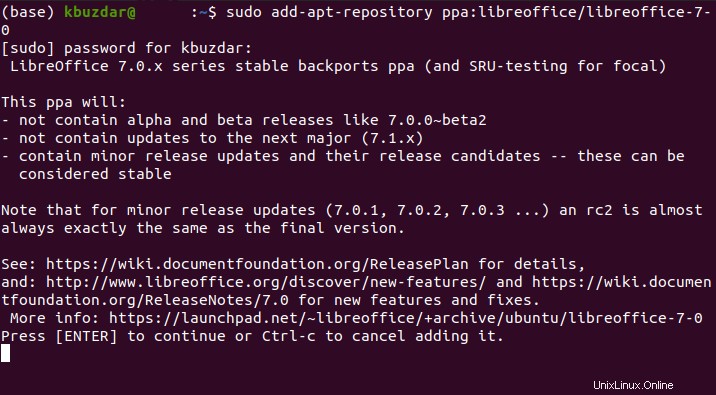
Una volta che il repository PPA è stato aggiunto con successo al tuo sistema Ubuntu 20.04, vedrai il seguente output sul tuo terminale:
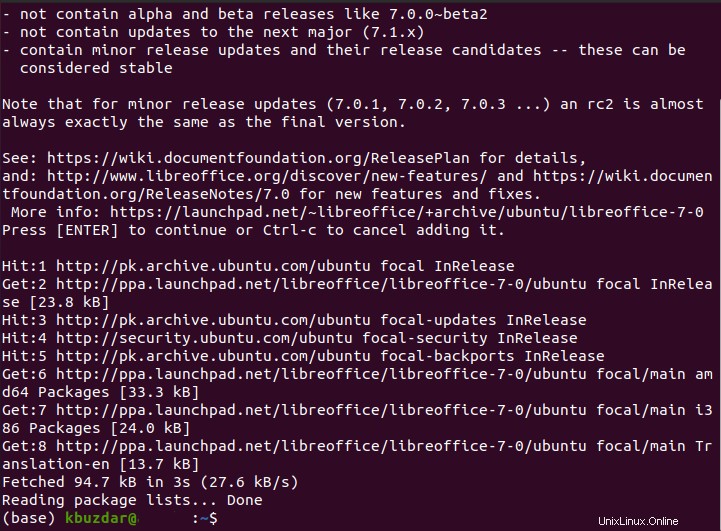
Fase n. 2:installazione di LibreOffice:
Dopo aver aggiunto il repository PPA, devi installare l'ultima versione di LibreOffice su Ubuntu 20.04 eseguendo il seguente comando nel tuo terminale:
sudo apt install libreoffice

Durante l'elaborazione di questo comando, devi digitare "Y" nel tuo terminale e quindi premere il tasto Invio in modo che l'installazione possa essere eseguita senza intoppi. Questo è evidenziato anche nell'immagine mostrata di seguito:
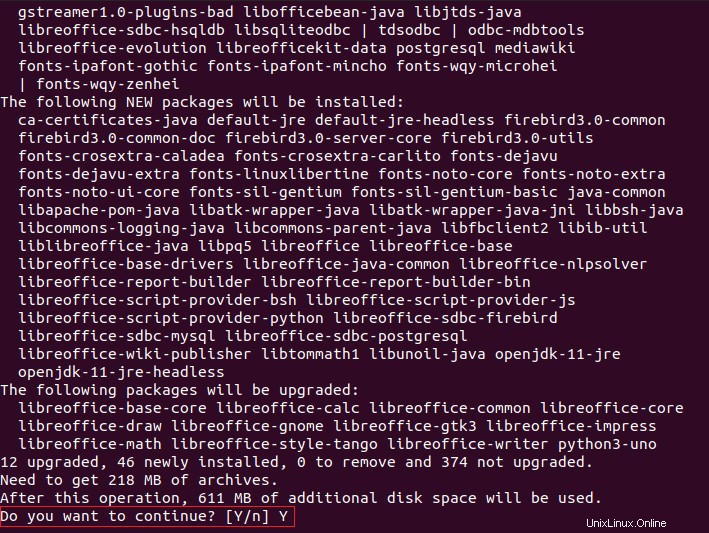
Quando l'installazione dell'ultima versione di LibreOffice sarà completata, il tuo terminale visualizzerà il seguente output:

Verifica dell'installazione di LibreOffice:
Per verificare se LibreOffice è stato installato o meno sul tuo sistema, puoi eseguire il seguente comando nel tuo terminale:
whereis libreoffice

L'esecuzione di questo comando ti mostrerà il percorso del file binario, del file sorgente e delle pagine man di LibreOffice come mostrato nell'immagine seguente:

In alternativa, puoi anche cercare LibreOffice nel menu Attività e potrai vedere tutte le utilità che fanno parte di questa suite come risultati di ricerca, come mostrato nell'immagine seguente:
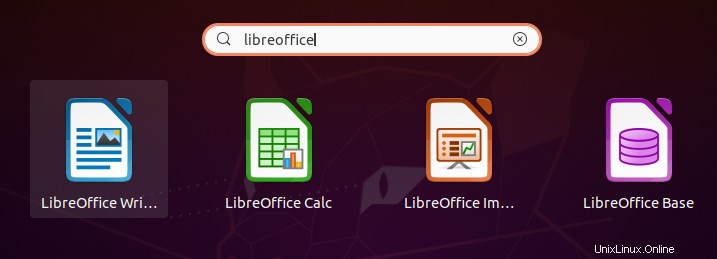
Rimozione di LibreOffice da Ubuntu 20.04:
Se in qualsiasi momento senti la necessità di rimuovere LibreOffice da Ubuntu 20.04, puoi eseguire il seguente comando nel tuo terminale:
sudo add-apt-repository --remove ppa:libreoffice/libreoffice-7-0

Una volta che LibreOffice è stato rimosso dal tuo sistema Ubuntu 20.04, sul tuo terminale verrà visualizzato il seguente output:
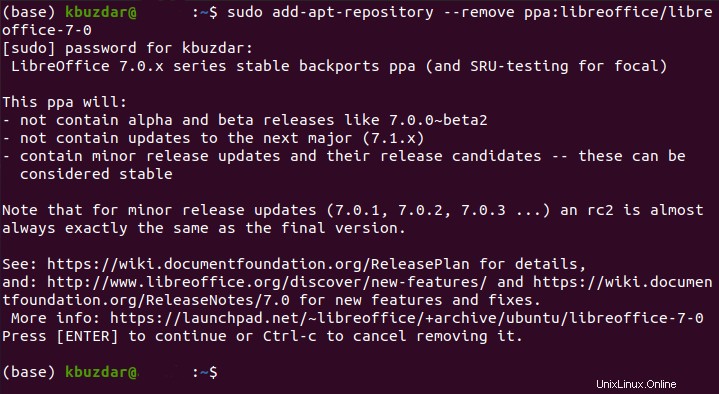
Conclusione:
Utilizzando uno dei tre metodi discussi in questo articolo, puoi facilmente avere l'ultima versione di LibreOffice installata sul tuo sistema Ubuntu 20.04 e quindi puoi goderti tutte le utilità fornite da questa suite.